A Windows Fotómegjelenítőt a Windows 10 új fotóalkalmazása váltotta fel, és ez az alapértelmezett képnézegető a Windows 10 rendszerben. A Fotók alkalmazás meglehetősen lenyűgöző, és most a funkciók hosszú listáját kínálja.
Ha a Windows 10 és a Photos 10 alkalmazás óta a Windows 10 és a Photos alkalmazást használta, akkor valószínűleg emlékszem arra, hogy a Fotók alkalmazás csak egy alapvető képnézegető, nagyon kevés szerkesztési lehetőséggel. Az elmúlt három évben a Fotók alkalmazás számos új funkciót kapott, és most már könnyedén elérhető a legjobb képnézegető a Windows 10 rendszerben.
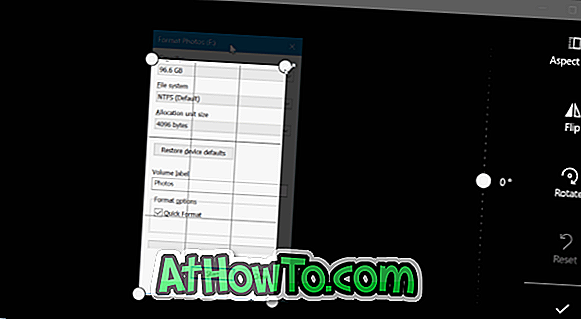
A fényképek megtekintése és szerkesztése mellett a videók szerkesztését és létrehozását is segítheti. Például videofájlokat vághat le a Fotók alkalmazás segítségével.
Ha egy képfájlt ki kell vágni, akkor ezt is megteheti. A képek kivágásához nincs szükség a festékre vagy a harmadik fél programjára.
Képek kivágása a Windows 10 Fotók alkalmazásban
Ebben az útmutatóban látni fogjuk, hogyan kell a Fotók alkalmazás használatával képeket vágni a Windows 10 rendszerben.
1. lépés: Nyissa meg a képfájlt a Fotók alkalmazással. Ha a Fotók az alapértelmezett képnézegető, akkor csak egy képre kell duplán kattintania, hogy megnyissa azt a Fényképekkel. Ha ez nem az alapértelmezett képnézegető, kattintson a jobb gombbal a képfájlra, kattintson a Megnyitás gombra, majd kattintson a Fényképek lehetőségre.
2. lépés: Kattintson a Fotók alkalmazás bárhová a rejtett eszköztár megjelenítéséhez.
3. lépés: A legördülő menü megjelenítéséhez kattintson a Szerkesztés és létrehozás gombra. Most kattintson a Szerkesztés lehetőségre.
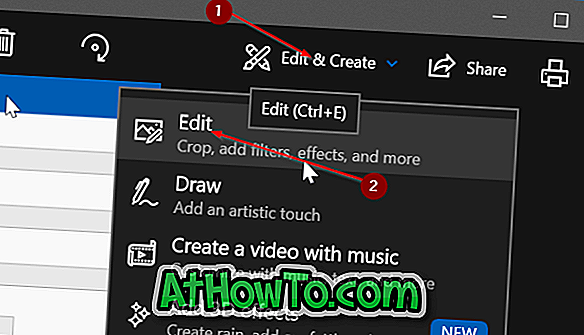
4. lépés: Ekkor megjelenik egy új panel a jobb oldalon a Crop és forgatás gombokkal. Kattintson a Vágás és forgatás gombra.
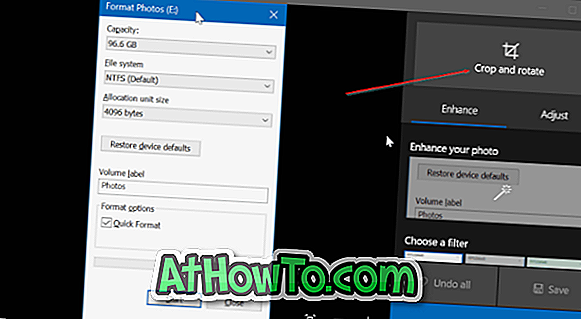
5. lépés: Négy kör jelenik meg a kép négy sarkában. Mozgathat egy kört, vagy mozgathatja azt a sort, amely a kép szélén jelenik meg.
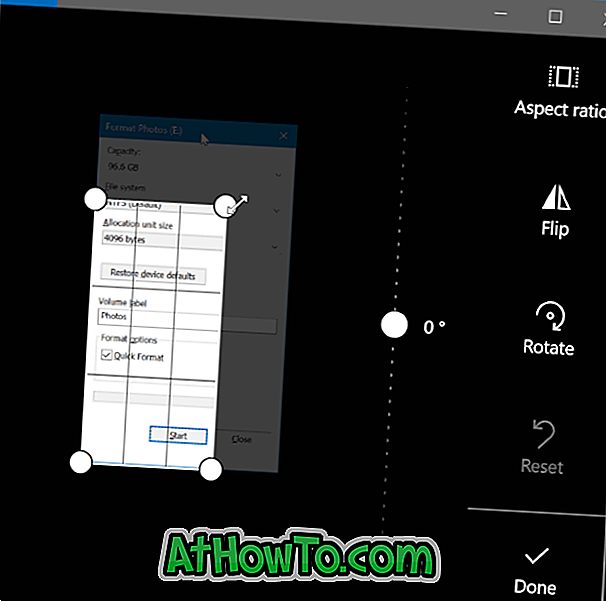
A kép levágása után kattintson a Kész gombra a mentéshez.
Ha az eredeti képfájl módosítása helyett más fájlt szeretne menteni, kattintson a Mentés másolása gombra. Kattintson a Mentés gombra az eredeti kép módosításához.














